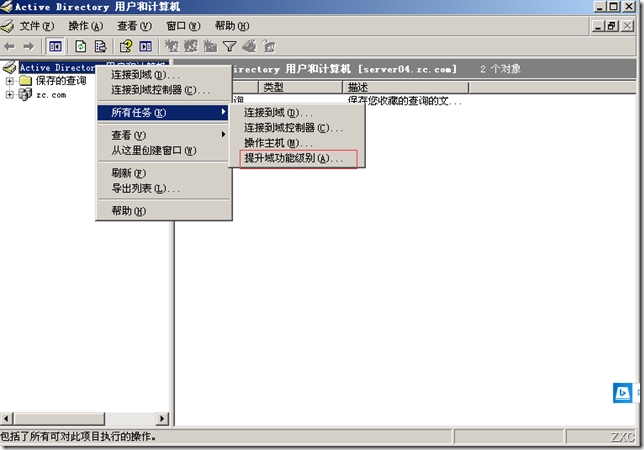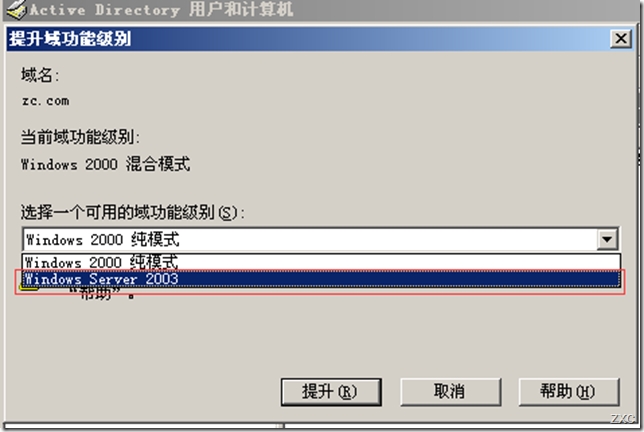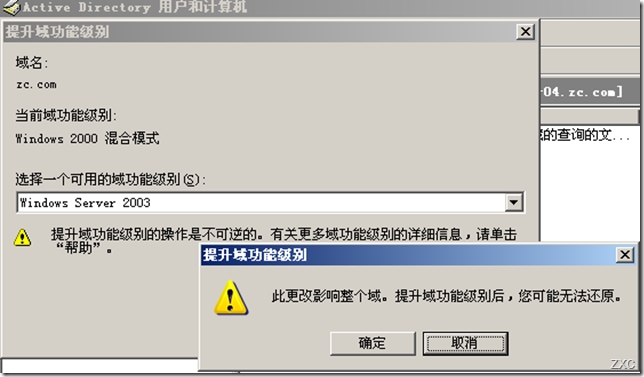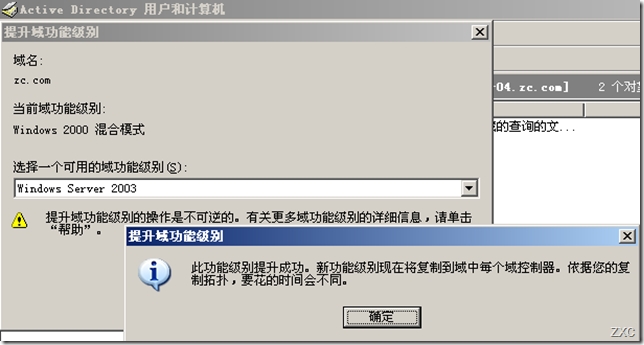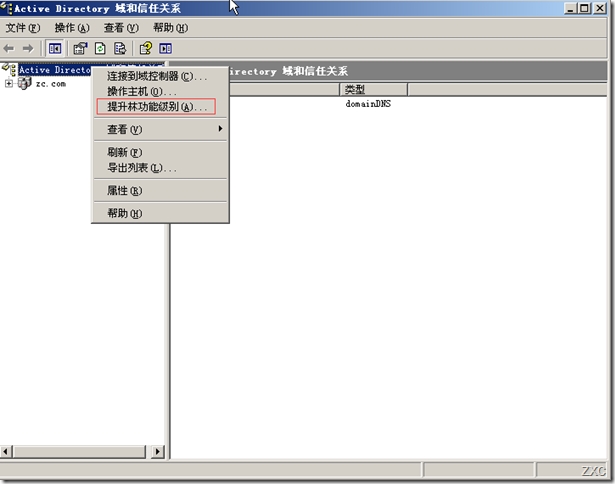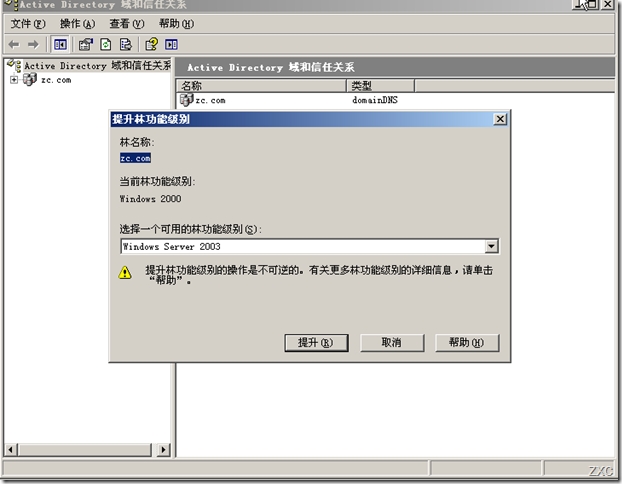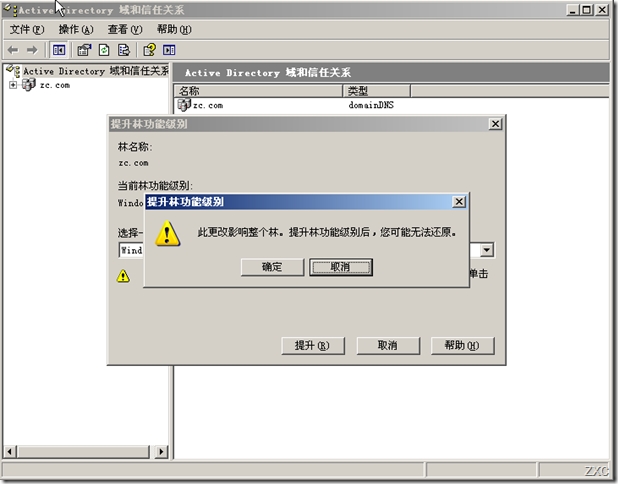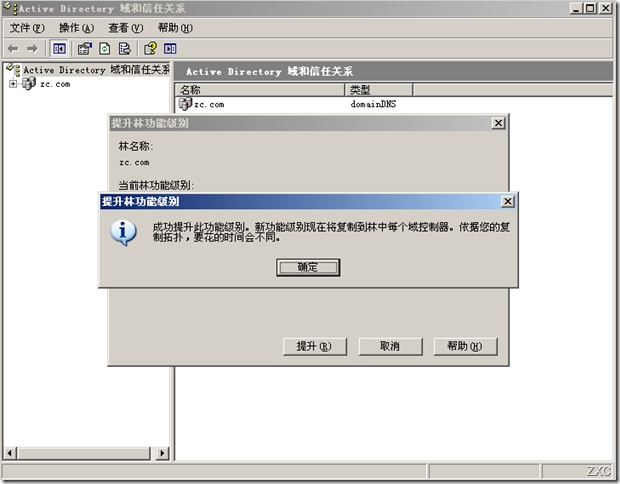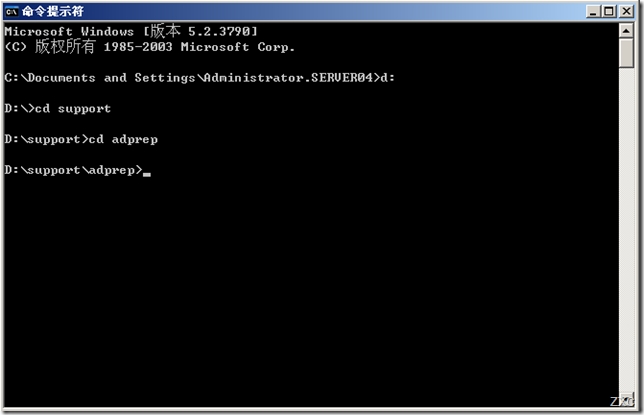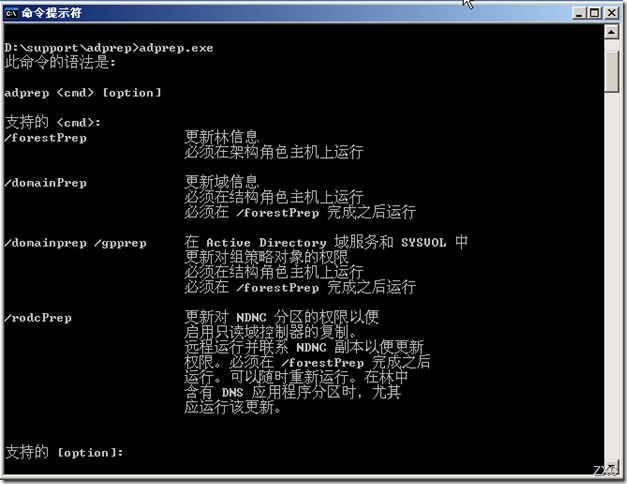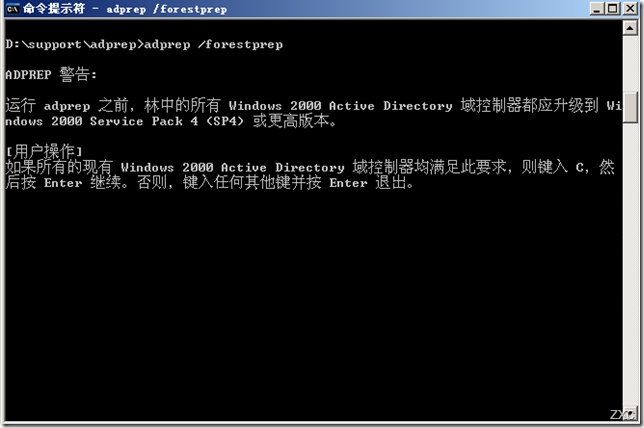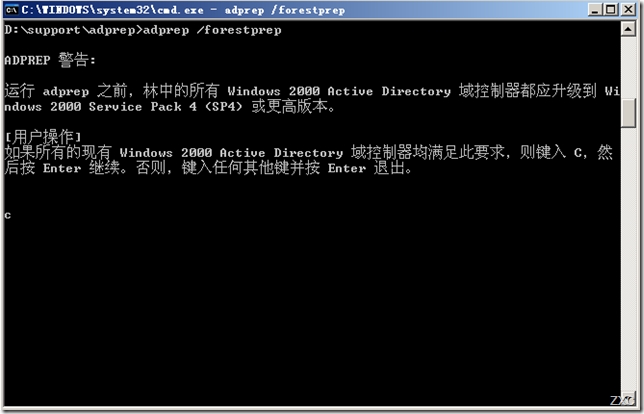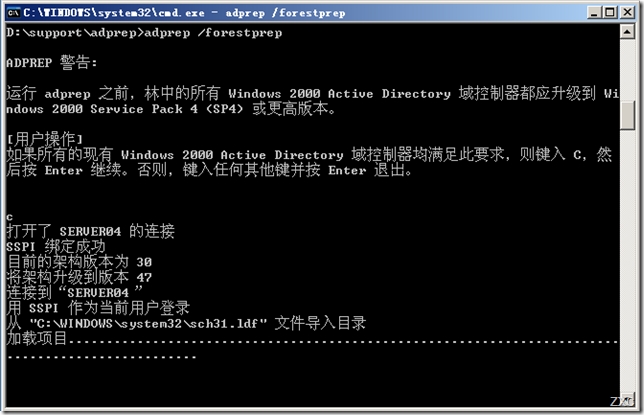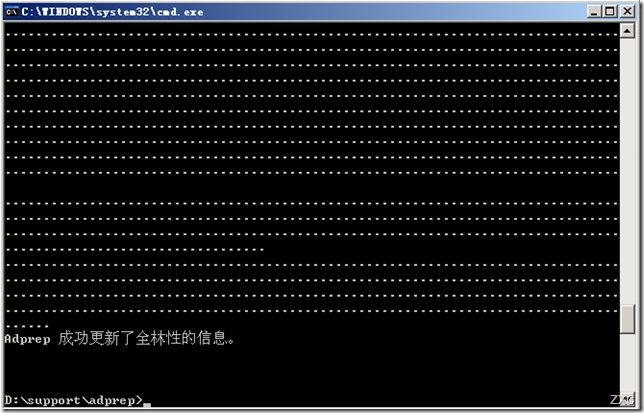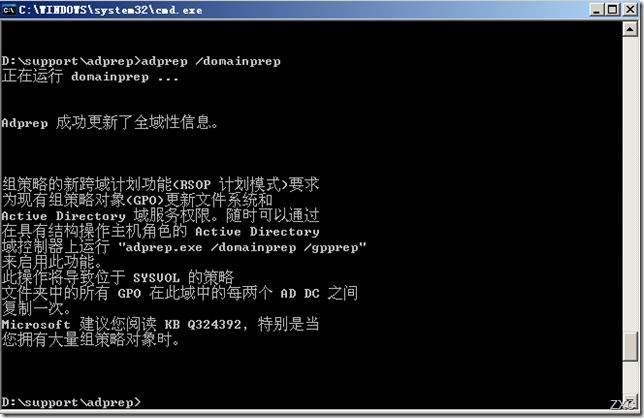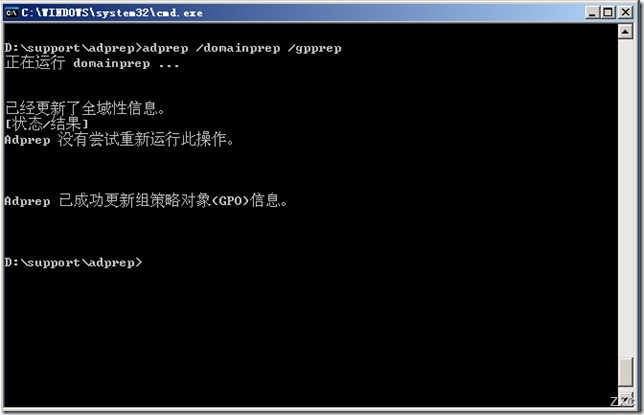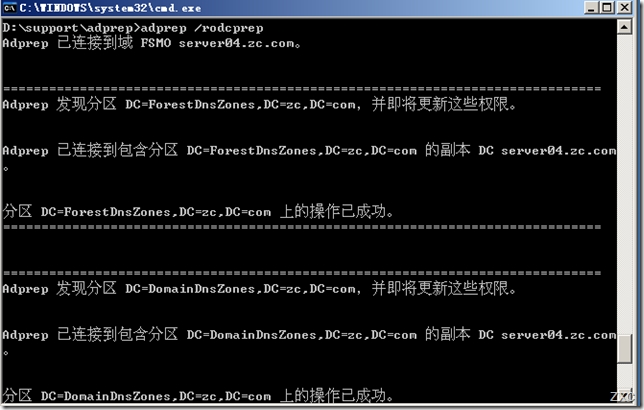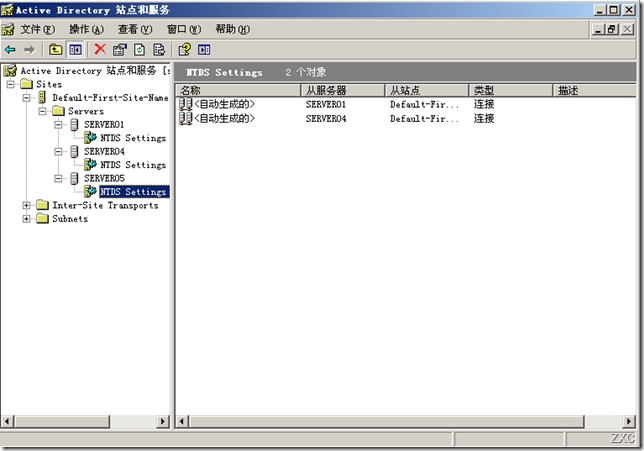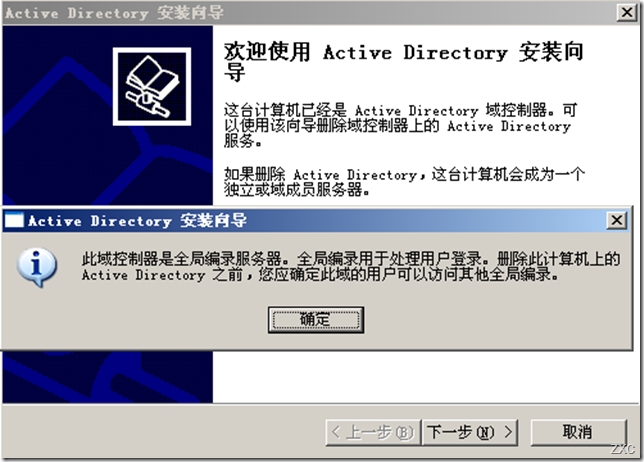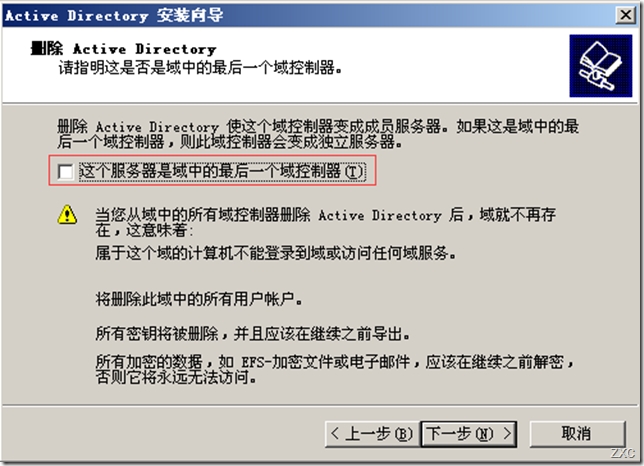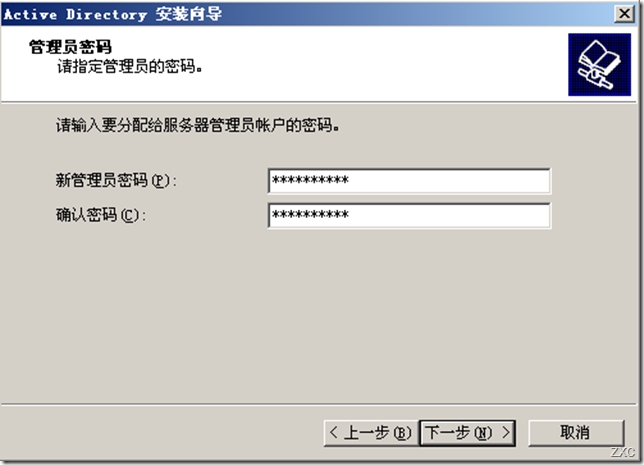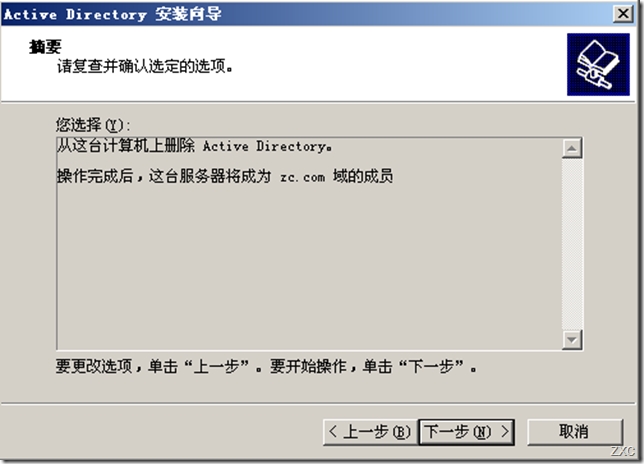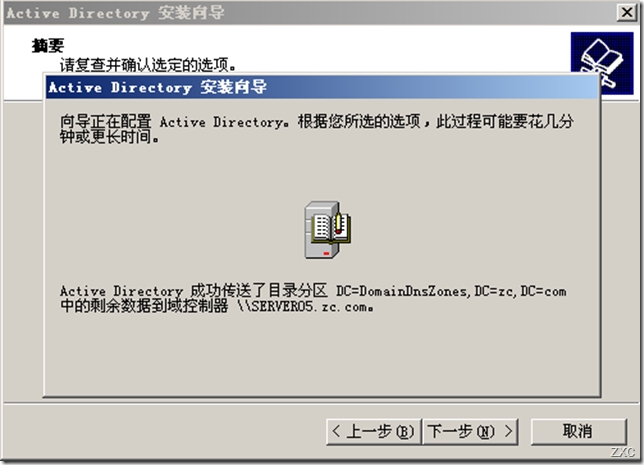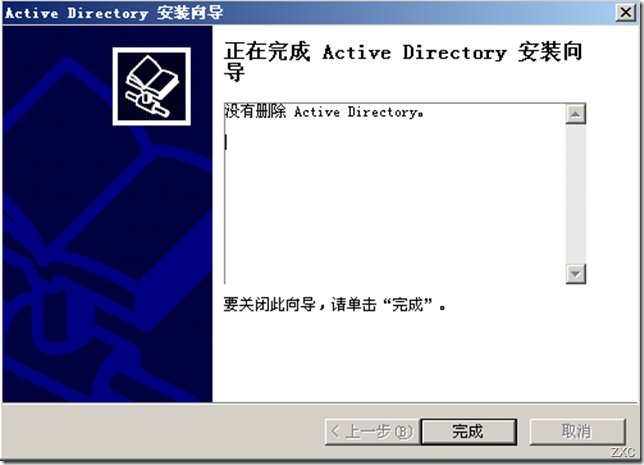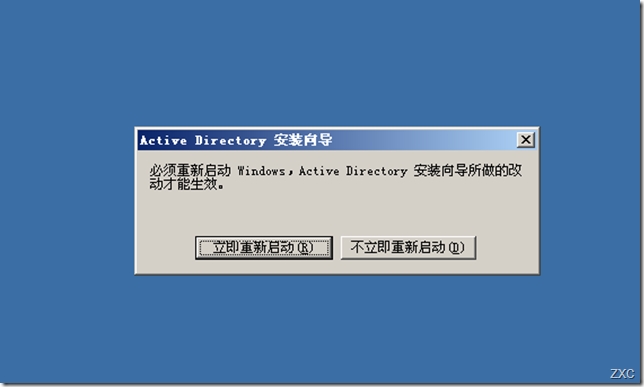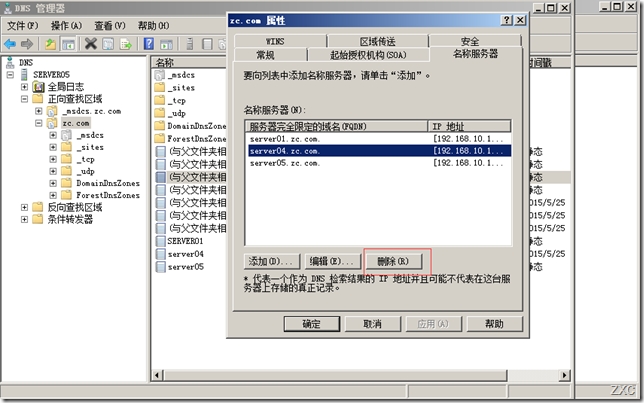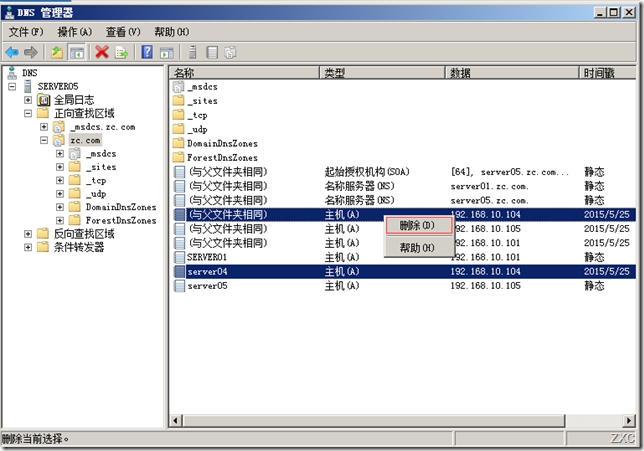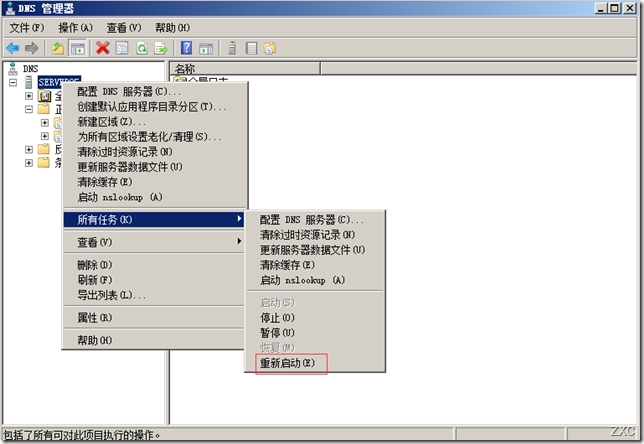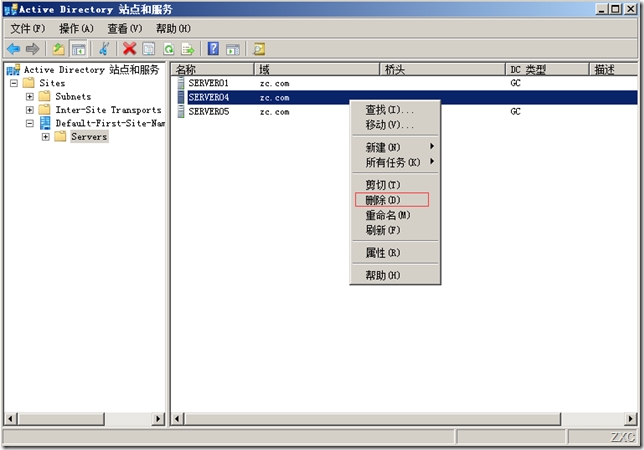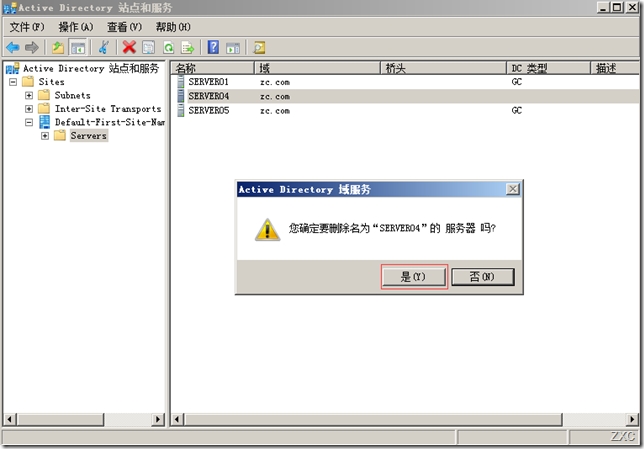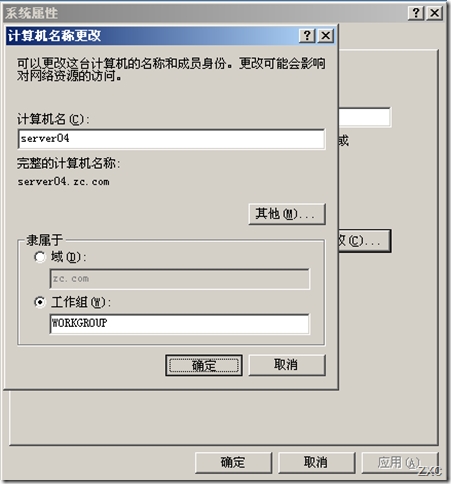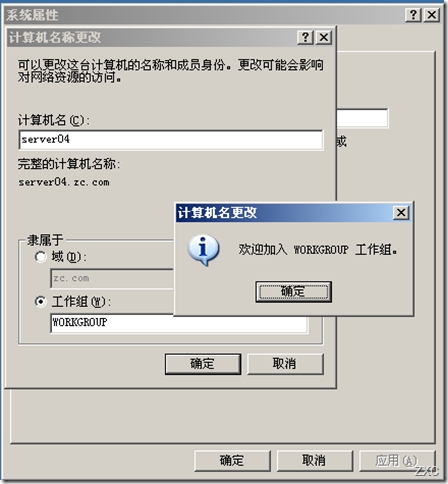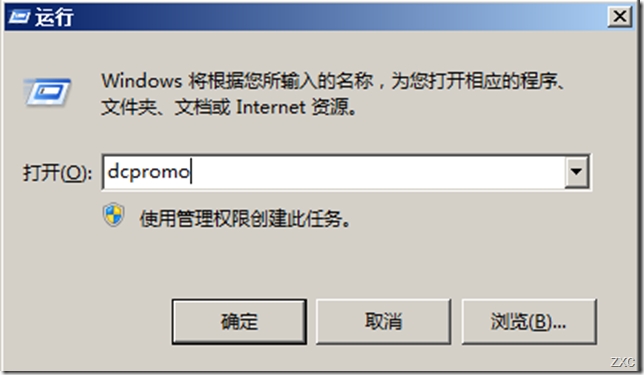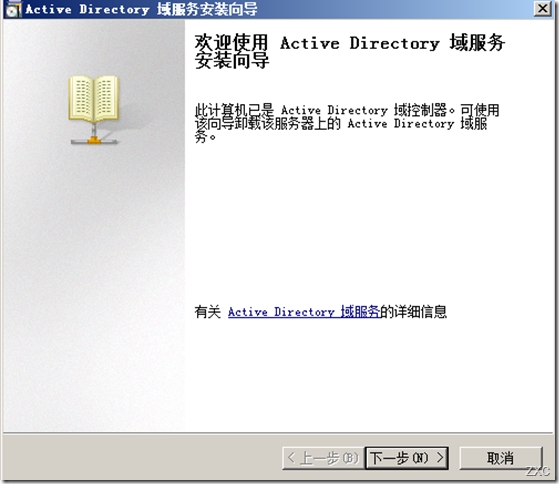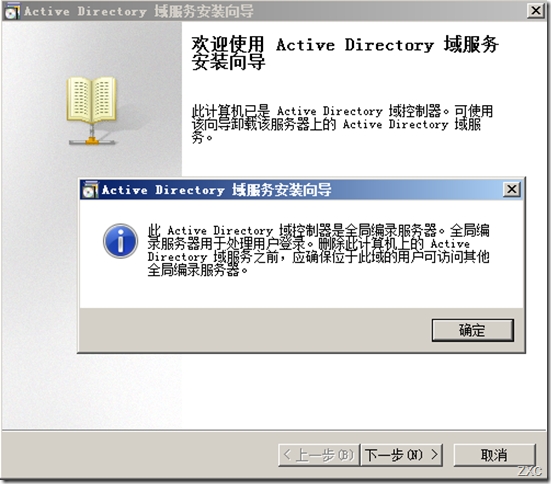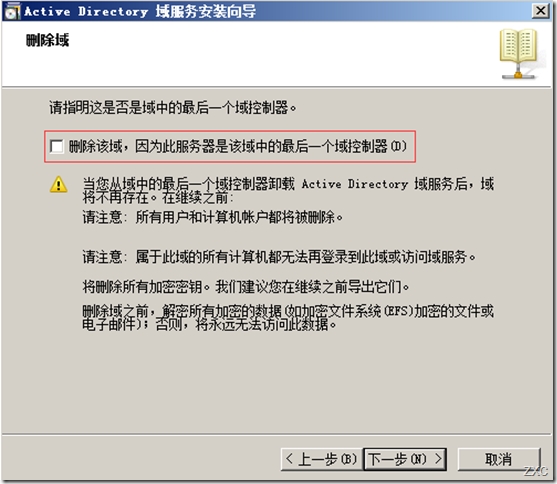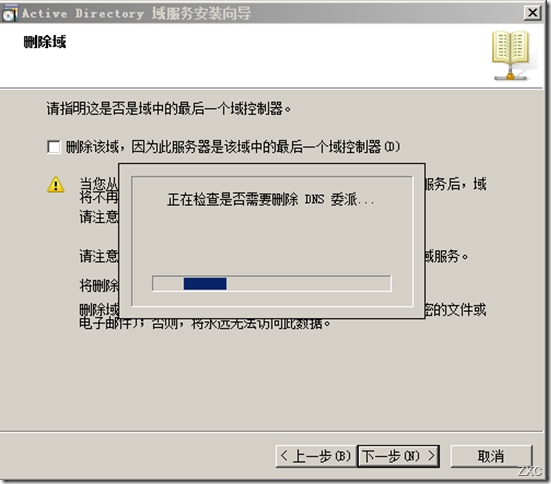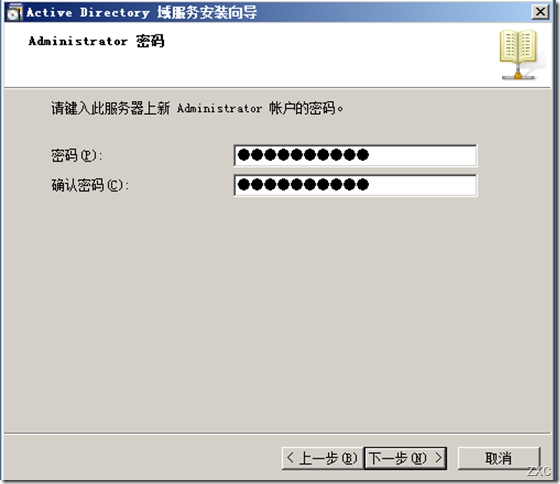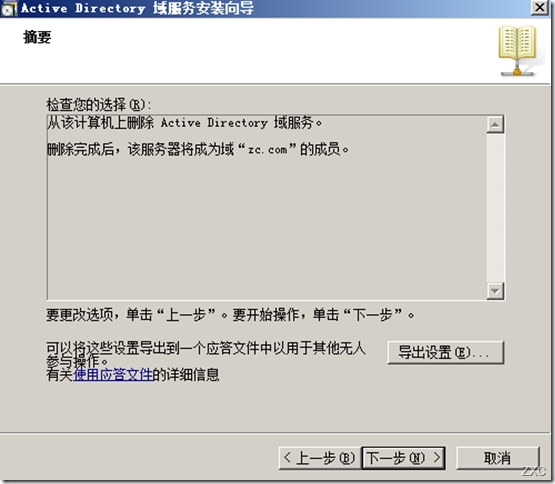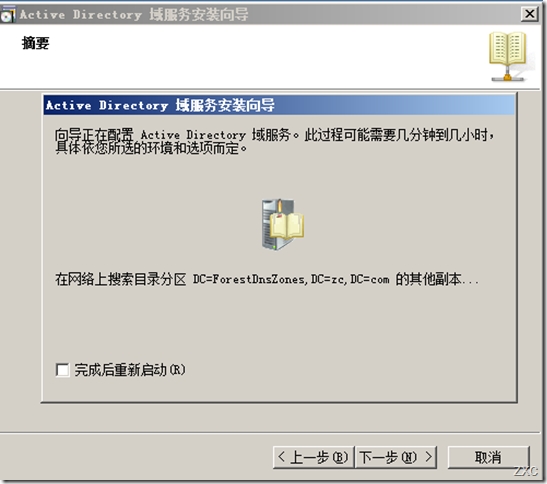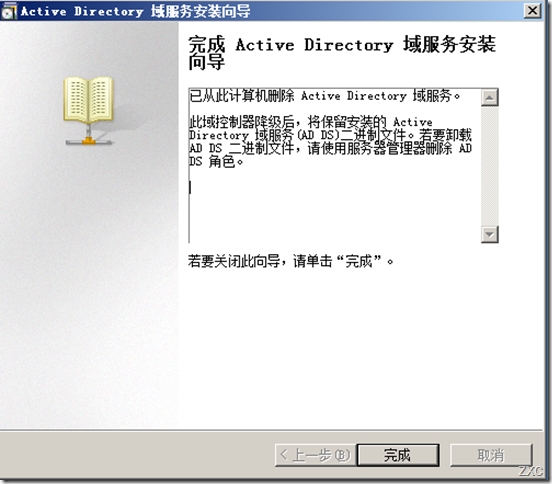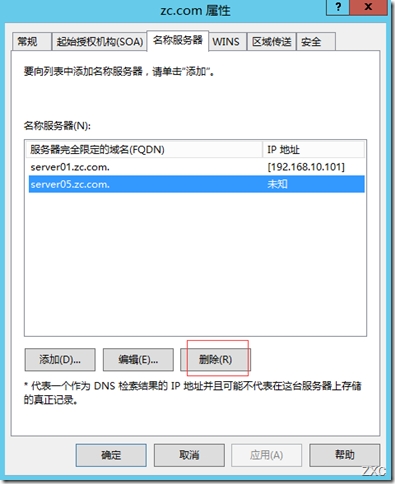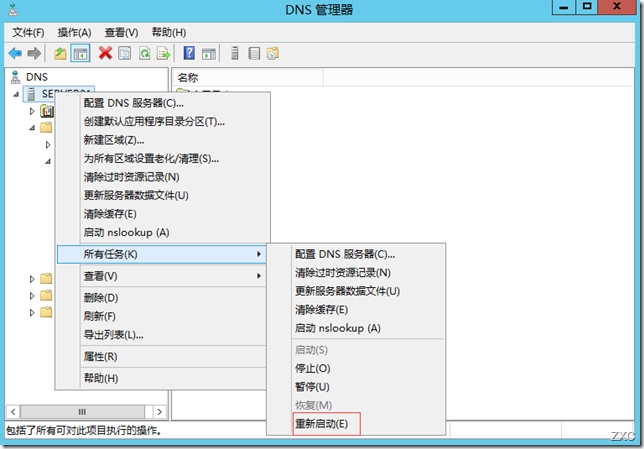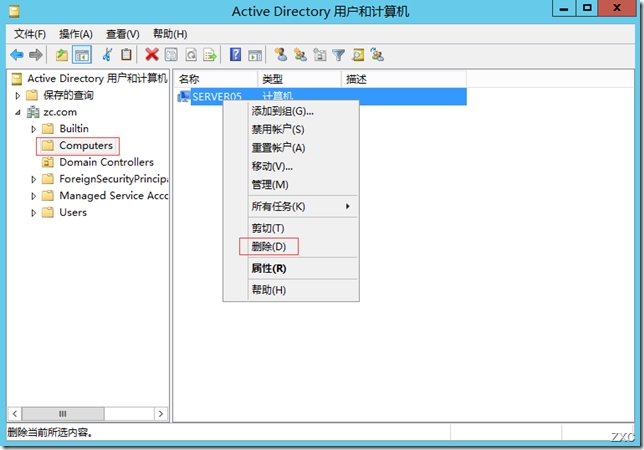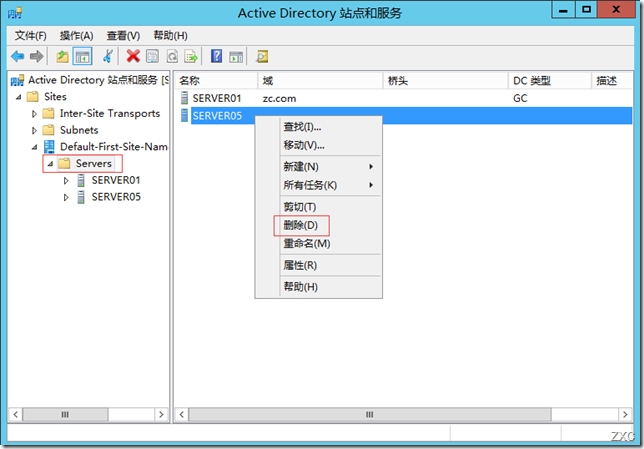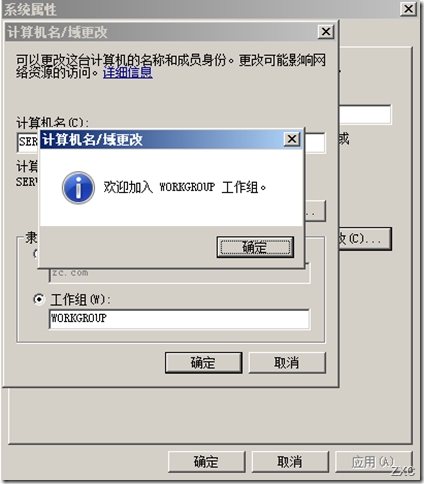今天給大家帶來的是,Windows服務器域環境的升級,這裏用的是Windows server 2003,升級至Windows server 2012。
下面就給大家介紹一下,windows服務器域環境升級的具體過程
首先給大家介紹一下今天的實驗環境:三臺服務器,一臺Windows server 2003(server04),一臺Windows server 2008(server05)(這裏有必要說一下,2003不能直接上級到2012,必須要2008做中介),一臺是Windows server 2012(server01)
三臺服務器安裝AD,這裏就不介紹了,2012的安裝方法,在前面有介紹,2003和2008的安裝方法,只要在運行中執行 dcpromo 按照提示操作即可,和12沒有什麼區別,有需要的朋友,可以給我留言。
本實驗的第一個域控制器,一定要是2003,因爲我們是2003升級2012,2008和2012的AD,是2003的額外域控制器。
在 這裏還有強調一下,2003以後的版本,與2003有一些差別,那就是,2003以後的版本,添加了只讀域控制器,這也導致了,2003以後的版本的服務器的AD,如果想直接加入到2003錯在的域的話,會出問題
(後面的server04代表windows server 2003,server05代表windows server 2008,server01代表windows server 2021)
首先,我們需要提升server04的域控制器的功能級別,打開AD用戶和計算機,右鍵單擊,選擇所有任務,提升域功能級別
選擇windows server 2003 單擊提升
選擇提升後,會彈出提示詢問,如下圖
選擇確定,確定後會彈出提示,提示功能級別提升成功
域功能級別提升完後,再來提升林功能級別,打開域和信任關係,單擊提升林功能級別
單擊後會彈出如下圖所示的對話框,選擇林功能級別爲 windows server 2003 ,單擊提升
單擊提升後,會彈出下圖所示的提示框,詢問是否提升,選擇確定
確定後,會有提示提升成功
提升過林和域的功能後,還需要執行一些命令,先把2008的安裝鏡像,掛載到server04上,然後執行下面的命令,之後才能加入到server04所在的域,命令行中執行,命令如下:
d: (進入到2008的光盤中)
cd support (進入到support目錄中)
cd adprep(進入到adprep目錄中)
運行adprep.exe
運行命令 adprep /forestprep (林準備)
根據提示,我們輸入C,按回車
回車後,會彈出一些提示,顯示正在執行的狀態,等待完成後,我們繼續執行下一步
執行完成後,我們來執行下一個命令
輸入 adprep /domainprep (域準備)
完成後,執行 adprep /domainprep /gpprep (組策略準備)
執行 adprep /rodcprep (只讀域控制器準備)
當這幾步都安順序執行完成後,server05,server1這兩個服務器的AD才能安裝server04的額外域控制器,具體的安裝過程不在囉嗦,讓我們直接進入正題
所謂的域環境升級,在我看來,就是先把server05和server01加入到server04的域中,然後卸載server04,在卸載server05,剩下server01,那麼,server01的域功能級別,就是整個域的功能級別,也就達到了域功能級別的升級,所以,除了在最開始,server05和server01加入到server04的時候,還有最後會有一些問題外,卸載域控制器的成,沒有什麼大的問題
好了,我們先來卸載server04上的AD
在卸載server04上的AD之前,我們先查看一下,AD站點和服務中,複製拓撲是否正常
查看完成後,運行 dcpromo 來卸載AD域服務
選擇下一步後,會彈出提示,選擇確定即可
下一步後,進入下圖所示的界面,在這裏有一個選項,記住,千萬不要勾選,因爲現在我們的域中還有其它的服務器,所以不勾選此選項,到此頁面直接下一步即可
下一步後,會提示你輸入一個新的管理員密碼,輸入即可,輸入完成後,點擊下一步
選擇下一步
下一步後,會進入卸載界面,等待即可
卸載完成後會有提示,單擊完成
卸載完成後,會提示重啓,選擇立即重啓
在卸載server04的AD的時候,可能會出現一個錯誤的提示信息,本次實驗沒有出現此信息,如果各位朋友在卸載的時候出現了,不用理會,重新執行一邊卸載的過程即可
卸載完server04上的AD後,我們去DNS中,刪除關於server04的相關記錄
刪除完成後,重啓DNS服務
刪除AD用戶和計算機中關於server04的記錄
刪除AD站點和服務中關於server04的記錄
將server04退出域,加入到工作組中
server04退出域中後,我們接着來卸載server05上的AD
運行 dcpromo 命令
server 2008中AD的卸載與2003一模一樣,這裏就不詳細介紹了,下面給大家附上截圖,如果有不懂得地方,可以給我留言,我們一一解答
卸載完server05上的AD後,我們照例去DNS中,刪除關於server05的相關記錄
刪除完成後,重啓DNS服務
刪除AD用戶和計算機中關於server05的記錄
刪除AD站點和服務中關於server05的記錄
將server05退出域,加入到工作組中
現在,我們需要給新的域控制器(server01)改名,讓他變身成爲原來的服務器。
按windows + R 鍵,打開運行窗口,輸入cmd,進入命令行模式,安順尋運行白麪的三個命令
1、給server01添加原有主機名(server04)
在server01上運行:
netdom computername
server01(現有名稱(NETBIOS)) /add
server04.zc.com(原主機名.域名.com)
2、將原有主機名(server04)設置爲主要主機名
netdom computername server01(現有名稱(NETBIOS) ) /makeprimary server04.zc.com(原有主機名.域名.com)
3、刪除現有主機名
重啓域控制器後,在server01上運行下面的命令
netdom computername server04(原有主機名(NETBIOS)) /remove server01.zc.com (現有主機名.域名.com)
至此,Windows Server 2003域環境升級至Windows Server 2012,已經全部完成
嘎嘎,累死了~~~~~